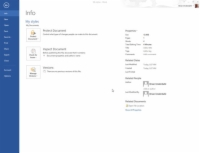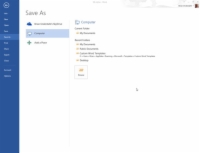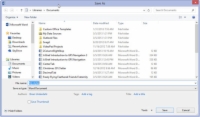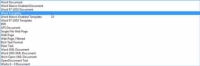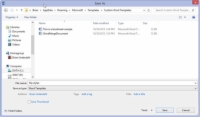Rim ni bil zgrajen v enem dnevu, vendar lahko izdelava lastne predloge dokumenta v Wordu 2013 traja še manj časa. To je zato, ker lahko preprosto ustvarite predlogo na podlagi dokumenta, ki ste ga že podredili. Ko so torej oblikovanje, slogi in vsa ta smeti že ustvarjeni, je izdelava predloge hitra – in ne zahteva velike vojske ali mornarice ali kakršnih koli ambicioznih politikov.
Če želite izdelati predlogo na podlagi dokumenta, ki ste ga že ustvarili, sledite tem korakom:

1 Poiščite ali ustvarite dokument.
Izberite tistega, ki ima sloge ali oblike ali besedilo, ki ga nameravate uporabljati večkrat.
2 Odstranite besedilo, za katerega ni treba, da je v vsakem dokumentu.
Predloga mora vsebovati samo sloge, ki jih potrebujete za ta dokument, in besedilo, ki je skupno vsem dokumentom.
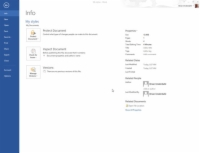
3 Kliknite zavihek Datoteka.
To vam bo dalo možnosti datoteke.
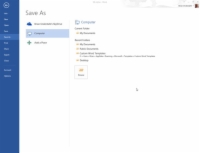
4Na zaslonu Datoteka izberite ukaz Shrani kot.
Ne skrbite glede izbire lokacije dokumenta. Vse Wordove predloge so shranjene v vnaprej določeni mapi in Word samodejno izbere to lokacijo namesto vas.
5 Kliknite gumb Prebrskaj.
Prikaže se pogovorno okno Shrani kot. To je isto pogovorno okno Shrani kot, ki ga Word uporablja za shranjevanje vsega.
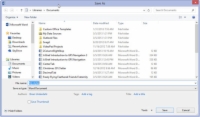
6 Vnesite ime za predlogo.
Vnesite ime v polje Ime datoteke. Bodite opisni.
Predloge vam ni treba poimenovati z besedno predlogo.
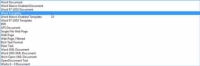
7 Na spustnem seznamu Shrani kot Vrsta izberite Wordova predloga.
Ah-ha! To je skrivnost. Dokument mora biti shranjen v obliki predloge dokumenta. Zaradi tega je predloga boljša od tipičnega, dolgočasnega Wordovega dokumenta.
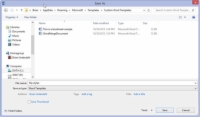
8 Kliknite gumb Shrani.
Vaša prizadevanja so shranjena na disk kot predloga dokumenta, nameščena na ustreznem mestu, kjer Word hrani vse svoje predloge dokumentov.
9 Zaprite predlogo.
Razlog za zaprtje je, da so vse spremembe, ki jih naredite od zdaj naprej, narejene v predlogi. Če želite predlogo uporabiti za začetek novega dokumenta, jo izberete v oknu Novo.